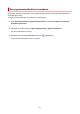Operation Manual
• Als uw Wi-Fi Direct-compatibele apparaat is ingesteld om voorrang te geven aan Wi-Fi Direct
en het verbinding maakt met de printer, geeft de printer een bevestigingsscherm weer waarin u
wordt gevraagd het apparaat toestemming te geven verbinding te maken met de printer.
Zorg dat de naam op het LCD-scherm overeenkomt met die van uw draadloze
communicatieapparaat, selecteer Ja (Yes) en druk op de knop OK.
Afdrukken/scannen met Draadloos direct
Na het verbinden van een apparaat en de printer, kunt u beginnen met afdrukken/scannen vanuit een
toepassing op het apparaat.
Opmerking
• Raadpleeg de handleiding van uw apparaat of toepassing voor meer informatie over afdrukken of
scannen vanaf een apparaat via Wi-Fi.
• U kunt afdrukken/scannen vanaf een smartphone of tablet door Canon PRINT Inkjet/SELPHY te
installeren. U kunt dit downloaden in de App Store en op Google Play.
Voor iOS
Voor Android
Instelling voor Draadloos direct wijzigen
Wijzig de instellingen voor Draadloos direct volgens de onderstaande procedure.
1.
Controleer of de printer is ingeschakeld.
2.
Druk op de knop Instellingen (Setup).
Het scherm Instellingenmenu (Setup menu) wordt weergegeven.
3.
Selecteer Apparaatinstellingen (Device settings) en druk daarna op de knop OK.
4. Selecteer LAN-instellingen (LAN settings) en druk daarna op de knop OK.
5. Selecteer Directe verbinding (Wireless Direct) en druk daarna op de knop OK.
6. Selecteer een instellingsitem en druk vervolgens op de knop OK.
Naam (SSID) wijzig. (Change name (SSID))
Hiermee wordt de identificatie (SSID) voor Draadloos direct of de printernaam die wordt
weergegeven op een Wi-Fi Direct-compatibel apparaat, bijgewerkt.
•
Handmatig instellen (Manual setup)
1.
Selecteer Handmatig instellen (Manual setup) en druk daarna op de knop OK.
2.
Voer de nieuwe printernaam in en druk daarna op de knop OK.
3.
Bevestig uw invoer en druk op de knop OK.
229